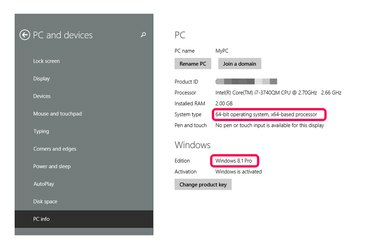
Obrazovka Windows PC Info informuje o operačnom systéme.
Kredit za obrázok: Obrázok s láskavým dovolením spoločnosti Microsoft
Pomocou Nastavenia systému Windows zistite, ktorú verziu systému Windows váš počítač používa. V systéme Windows 8.1 môžete pristupovať k informáciám o svojom počítači niekoľkými spôsobmi v závislosti od toho, či používate verziu Metro alebo počítačovú verziu. Vo verzii Metro – tej, ktorá zobrazuje obrazovku Štart – sú systémové informácie na obrazovke Informácie o počítači. Vo verzii pre stolné počítače sú rovnaké informácie na obrazovke Systém. Informácie zahŕňajú verziu systému Windows, či je váš systém 32-bitový alebo 64-bitový, množstvo pamäte RAM alebo pamäte a ďalšie podrobnosti o systéme.
Prístup k informáciám o počítači z rozhrania Metro
Krok 1
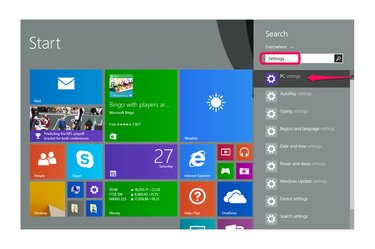
Vyhľadajte „Nastavenia“ a potom vyberte „Nastavenia počítača“.
Kredit za obrázok: Obrázok s láskavým dovolením spoločnosti Microsoft
Na úvodnej obrazovke napíšte „Nastavenia“, čím spustíte funkciu vyhľadávania, a potom z výsledkov vyberte „Nastavenia počítača“.
Video dňa
Krok 2

Vyberte „PC a zariadenia“.
Kredit za obrázok: Obrázok s láskavým dovolením spoločnosti Microsoft
Z nastavení vyberte "PC a zariadenia".
Krok 3
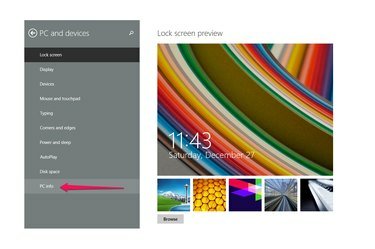
Vyberte „Informácie o počítači“.
Kredit za obrázok: Obrázok s láskavým dovolením spoločnosti Microsoft
Zvoľte "PC Info" pre spustenie obrazovky PC Info.
Krok 4
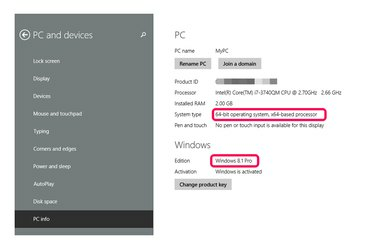
Verziu systému Windows nájdete v riadku Edition v sekcii Windows.
Kredit za obrázok: Obrázok s láskavým dovolením spoločnosti Microsoft
Verziu systému Windows nájdete v riadku Edition v sekcii Windows. Napríklad počítač na obrázku používa systém Windows 8.1 Pro. Časť "PC" zobrazuje typ systému počítača -- 32-bitový alebo 64-bitový -- ako aj ďalšie podrobnosti.
Prístup na obrazovku systému pomocou rozhrania pracovnej plochy
Krok 1

Kliknite pravým tlačidlom myši na ikonu Windows a vyberte "Ovládací panel".
Kredit za obrázok: Obrázok s láskavým dovolením spoločnosti Microsoft
Kliknite pravým tlačidlom myši na ikonu systému Windows v ľavej dolnej časti pracovnej plochy a vyberte položku „Ovládací panel“.
Krok 2

Vyberte „Systém a zabezpečenie“.
Kredit za obrázok: Obrázok s láskavým dovolením spoločnosti Microsoft
Zvoľte "Systém a zabezpečenie", ak je váš ovládací panel nastavený na zobrazenie podľa "kategórie", čo je predvolené nastavenie. Ak namiesto toho prezeráte podľa ikon, vyberte položku „Systém“ a preskočte ďalší krok.
Krok 3

Vyberte „Systém“.
Kredit za obrázok: Obrázok s láskavým dovolením spoločnosti Microsoft
Vyberte "Systém" na otvorenie obrazovky Systém.
Krok 4

Verziu systému Windows nájdete v časti „Vydanie Windows“.
Kredit za obrázok: Obrázok s láskavým dovolením spoločnosti Microsoft
Verziu systému Windows nájdete v časti Windows Edition. Napríklad počítač na obrázku používa systém Windows 8.1 Pro. Na obrazovke sa zobrazujú rovnaké informácie o vašom počítači ako na obrazovke Informácie o počítači vo verzii Metro, ale poskytuje odkaz na "Zmeniť nastavenia", kde môžete prispôsobiť názov počítača, ako aj iné nastavenie.
Tip
Windows spravuje webovú lokalitu, ktorá zobrazuje informácie o vašom konkrétnom operačnom systéme bez toho, aby ste museli hľadať a otvárať svoje Nastavenia (pozri Zdroje).
Ak používate Windows 7, získate prístup k informáciám o vašom systéme kliknutím na tlačidlo „Štart“ a následným výberom položky „Ovládací panel“. V tomto bode je postup rovnaký ako pre Windows 8.1 desktopová verzia: Vyberte „Systém a zabezpečenie“ a potom „Systém“. Prípadne kliknite pravým tlačidlom myši na „Počítač“ v Prieskumníkovi Windows az kontextovej ponuky vyberte „Vlastnosti“, čím otvoríte rovnakú obrazovku.
Ďalším spôsobom, ako nájsť svoju verziu systému Windows, je vyhľadať výraz „winver“ v poli Hľadať v systéme Windows 8.1, 8 alebo 7. Výberom z výsledkov vyhľadávania otvoríte dialógové okno „O systéme Windows“, ktoré informuje o vašej verzii a čísle zostavy. Táto metóda nezobrazuje ďalšie informácie o vašom operačnom systéme.




